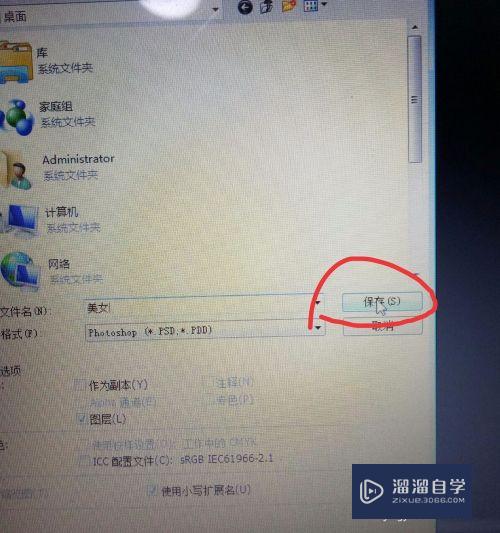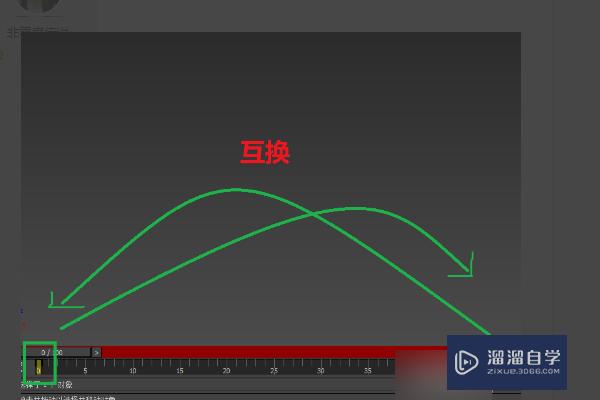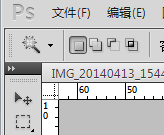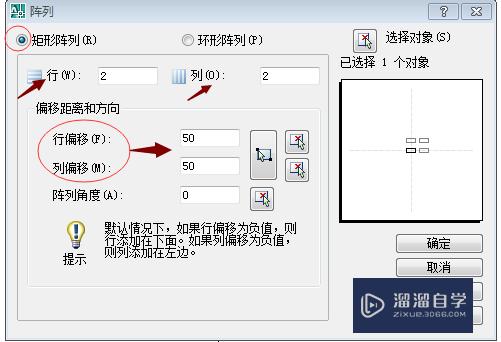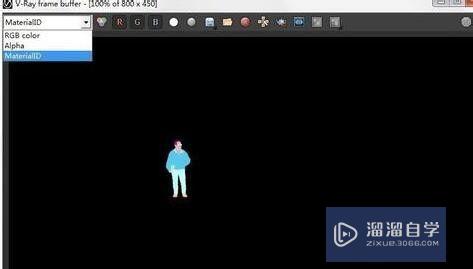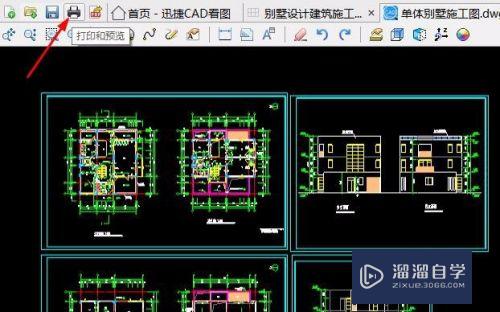CAD导入SU一片空白怎么办(cad导入su导入结果空白)优质
我们经常会把CAD图纸导入到SU里面去加工。但是CAD导入SU一片空白怎么办呢?第一是因为导出格式选择不正确。第二是因为没有点击充满试图选项卡。解决步骤如下:
想要玩转“CAD”。快点击此入口观看免费教程→→

工具/软件
硬件型号:华硕(ASUS)S500
系统版本:Windows7
所需软件:CAD。sketchup
方法/步骤
第1步
打开sketchup软件。点击文件——导入。选择AUTO CAD(dwg,dxf)格式。
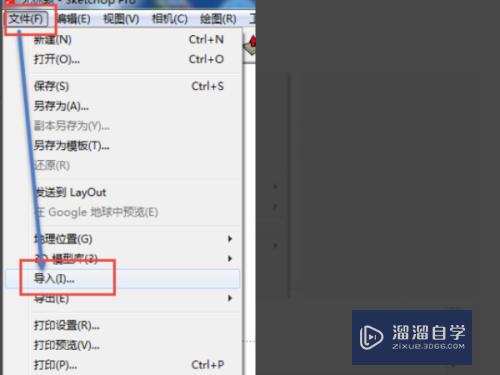
第2步
点开右边的”合并共面平面“和”平面方向之一至“。单位选择毫米。并勾选保持绘图原点。

第3步
导入成功后会显示导入结果对话框。直接关掉。
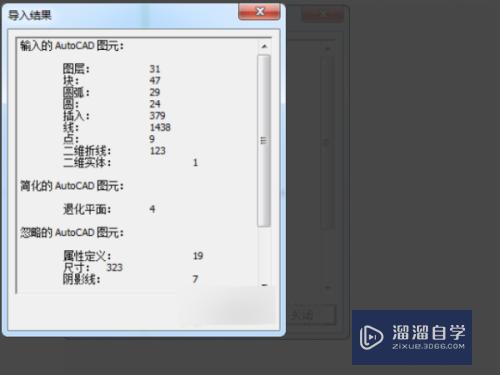
第4步
导入成功后。若找不到文件。点击“充满视窗”选项。
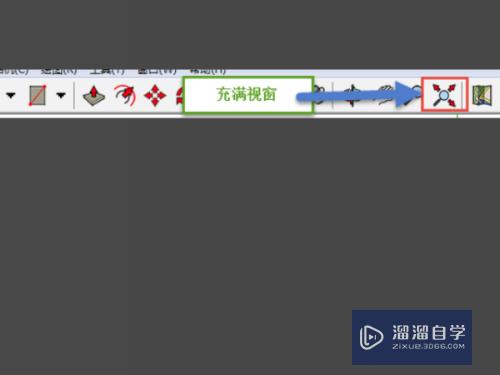
第5步
只要在每个闭合框的任一边描一遍就能生成面。若仍无法生成。因为不是闭合线。找到缺口补上线闭合就行。

第6步
cad导入su就能成功显示了。按照自己需要进行下一步操作。反复操作就能熟练。
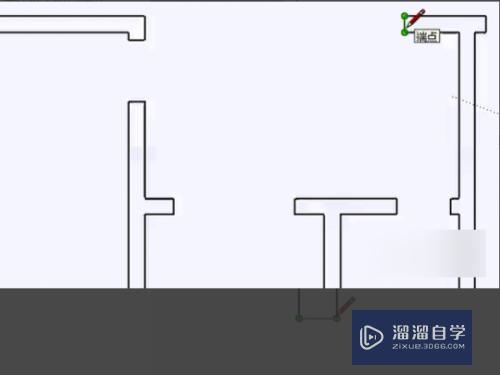
以上关于“CAD导入SU一片空白怎么办(cad导入su导入结果空白)”的内容小渲今天就介绍到这里。希望这篇文章能够帮助到小伙伴们解决问题。如果觉得教程不详细的话。可以在本站搜索相关的教程学习哦!
更多精选教程文章推荐
以上是由资深渲染大师 小渲 整理编辑的,如果觉得对你有帮助,可以收藏或分享给身边的人
本文标题:CAD导入SU一片空白怎么办(cad导入su导入结果空白)
本文地址:http://www.hszkedu.com/69800.html ,转载请注明来源:云渲染教程网
友情提示:本站内容均为网友发布,并不代表本站立场,如果本站的信息无意侵犯了您的版权,请联系我们及时处理,分享目的仅供大家学习与参考,不代表云渲染农场的立场!
本文地址:http://www.hszkedu.com/69800.html ,转载请注明来源:云渲染教程网
友情提示:本站内容均为网友发布,并不代表本站立场,如果本站的信息无意侵犯了您的版权,请联系我们及时处理,分享目的仅供大家学习与参考,不代表云渲染农场的立场!